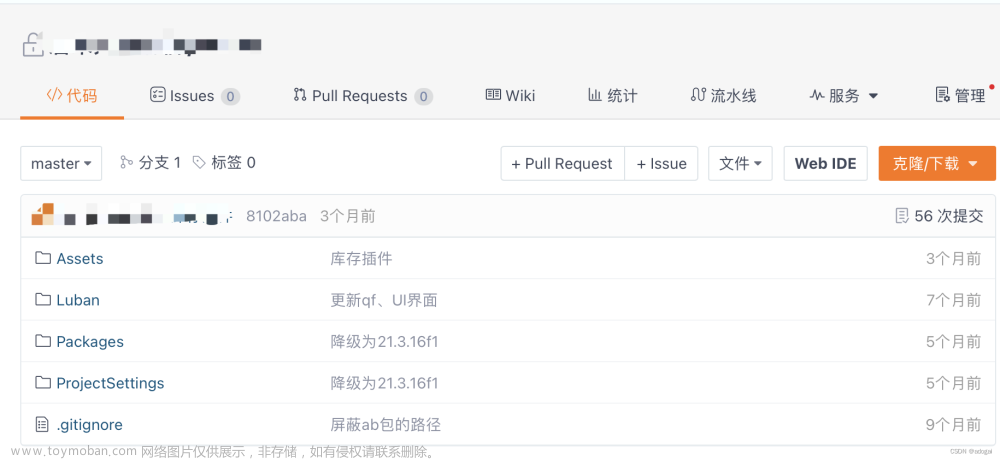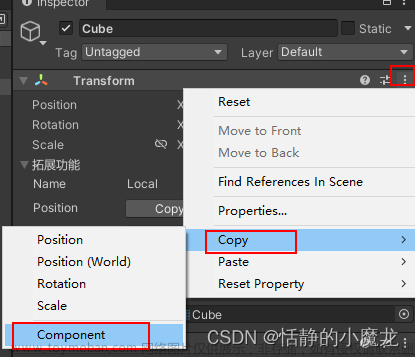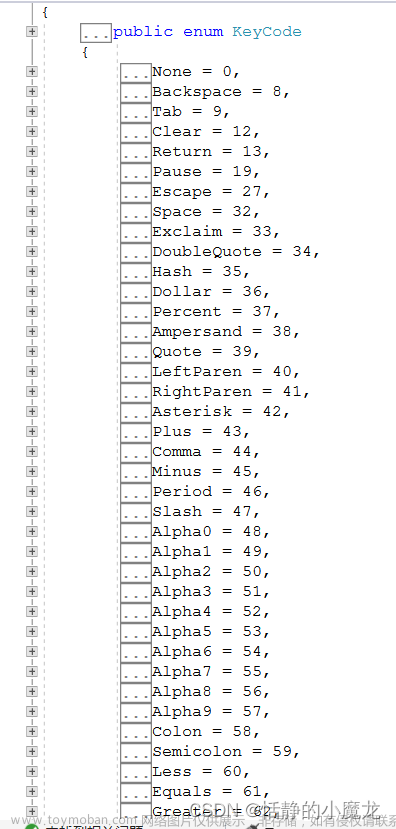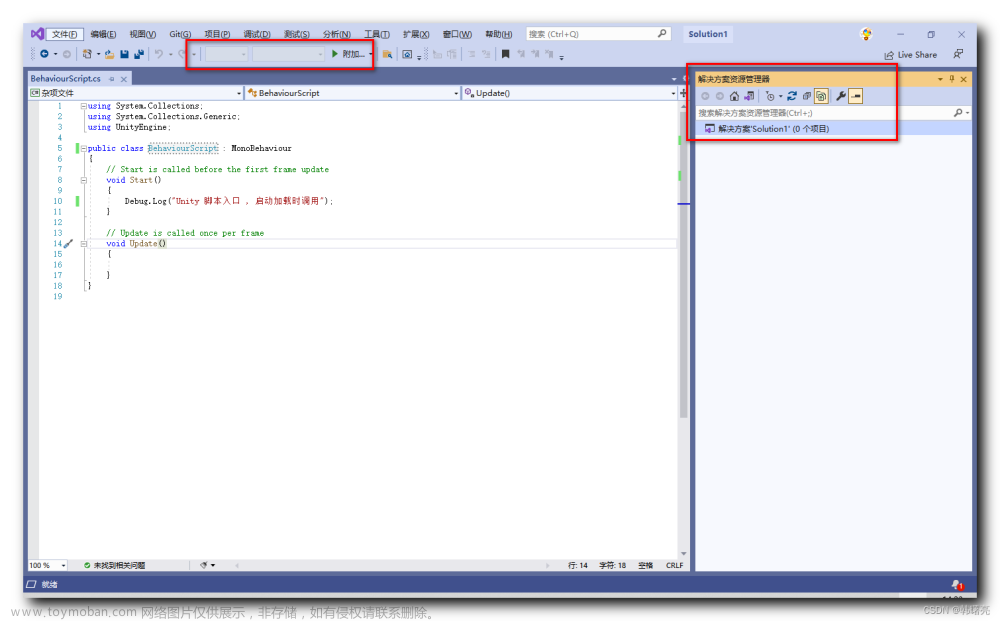在线工具推荐: 3D数字孪生场景编辑器 - GLTF/GLB材质纹理编辑器 - 3D模型在线转换 - Three.js AI自动纹理开发包 - YOLO 虚幻合成数据生成器 - 三维模型预览图生成器 - 3D模型语义搜索引擎
GLTF 编辑器 -NSDT 支持GLTF/GLB模型的基本材质的编辑修改,可以为3D模型设置逼真的材质纹理贴图,提高模型的渲染品质,使模型看起来更加真实。本文将介绍GLTF 编辑器 -NSDT 是如何支持3D模型材质修改。
1、预览GLTF模型
GLTF在线编辑器提供了一个内置的模型查看器,可以加载和预览 glTF/glb 文件。用户可以在不用安装任何插件的情况下直接在浏览中快速查看和编辑器3D模型。
用户可以在GLTF编辑器中拖入GLB/GLTF模型或者选择打开本地GLB/GLTF模型文件,用户在预览模型的同时,在左侧面板查还可以看模型的网格mesh信息。

2、GLTF模型材质修改
模型的材质属性可以通过各种贴图和参数来定义,用于控制模型的外观、反射特性和光照效果。下面是一些常见的模型材质属性:

- 贴图(Texture):贴图是指将图像映射到模型表面以实现细节和纹理效果的技术。常见的贴图类型包括颜色贴图、法线贴图、高光贴图、环境贴图等。颜色贴图用于定义模型表面的基本颜色。法线贴图用于模拟表面的细节和凹凸感。高光贴图用于定义模型表面的镜面高光反射部分,增强光照效果。环境贴图用于模拟环境光照和反射。
- 自发光贴图(Emissive Texture):自发光贴图定义了模型表面自身发光的部分。通过给模型的某些区域赋予自发光贴图,可以使其在渲染时呈现出发光的效果,例如荧光材质或发光纹理效果。
- 透明贴图(Opacity Texture):透明贴图用于控制模型表面的透明度。通过透明贴图,可以实现模型局部透明或半透明的效果,如玻璃、水面或植物的叶子等。
- 凹凸贴图(Bump/Normal Texture):凹凸贴图通过改变模型表面正常的法线方向来模拟凹凸细节。该贴图可以赋予表面更多的细节和深度感,但不会改变模型的几何形状。
- 环境光遮挡贴图(Ambient Occlusion Texture):环境光遮挡贴图用于模拟环境中光线受阻遮挡的效果。它可以增强模型的凹凸感和阴影效果,使其看起来更真实。
- 位移贴图(Displacement Map):位移贴图通过改变模型顶点的位置来模拟细节和几何形状的改变。与凹凸贴图不同,位移贴图可以真实地改变模型的几何形状。
- 粗糙贴图(Roughness Texture):粗糙贴图用于控制模型表面的光滑度。通过调整粗糙贴图的值,可以实现模型表面的光滑或粗糙的外观。
- 金属贴图(Metallic Texture):金属贴图用于定义模型表面的金属属性。通过调整金属贴图的值,可以指定哪些部分是金属的,哪些是非金属的。
- 光照贴图(Lighting Texture):光照贴图用于预定义模型的光照效果。通过给模型应用光照贴图,可以在渲染时模拟出各种光照条件下的外观效果。
此外,在材质属性方面,还有一些与贴图无关的参数,如粗糙度(Roughness)和金属度(Metallicity)。这些参数用于直接控制模型表面的光照特性。粗糙度参数表示模型表面的粗糙程度,取值范围从完全光滑到非常粗糙。金属度参数表示模型表面的金属属性,取值范围从完全非金属到完全金属。
除了贴图和参数之外,模型的其他属性还包括顶点颜色(Vertex Colors)、面(Faces)和混合(Blending)等。顶点颜色可以为模型的每个顶点指定颜色,用于细节着色和着色效果的增强。面指的就是模型的多边形面,它们构成了模型的几何形状。混合是指在渲染过程中将多个模型或多个材质混合在一起,以实现不同模型之间的过渡和融合效果。
这些材质属性和参数的组合使用可以创建出各种不同的材质效果,使模型在渲染时呈现出丰富逼真的外观和光照效果。
3、示例
以下是使用GLTF 编辑器 -NSDT 渲染的模型示例:




 文章来源:https://www.toymoban.com/news/detail-763747.html
文章来源:https://www.toymoban.com/news/detail-763747.html
转载:3D材质编辑器 (mvrlink.com) 文章来源地址https://www.toymoban.com/news/detail-763747.html
到了这里,关于3D材质编辑器的文章就介绍完了。如果您还想了解更多内容,请在右上角搜索TOY模板网以前的文章或继续浏览下面的相关文章,希望大家以后多多支持TOY模板网!